Mathtype公式怎么导入到Word 如何把Mathtype嵌入word里
品牌型号:微软
系统: 10 64位专业版
软件版本: 7
软件是一款功能强大的数学公式编辑器,可以与很多款软件兼容,能与Word相配使用,本文将围绕公式怎么导入到Word,如何把嵌入Word里这两个问题进行解答。
一、公式怎么导入到word
那么在论文研究的编写中如何将公式导入word呢?本文将介绍两种具体操作方法。
1.通过工具栏
(1)打开word,选择【】工具,点击【显示】,可以打开软件界面。

图一:word的工具栏
(2)用户可以在软件界面中编写公式,完成编写后关闭软件界面并保存,就可以将公式导入word。
2.通过word的插入
(1)在软件中完成公式的编写,然后依次选择【文件】,【另存为】,将文件保存到我们可以找到的路径。
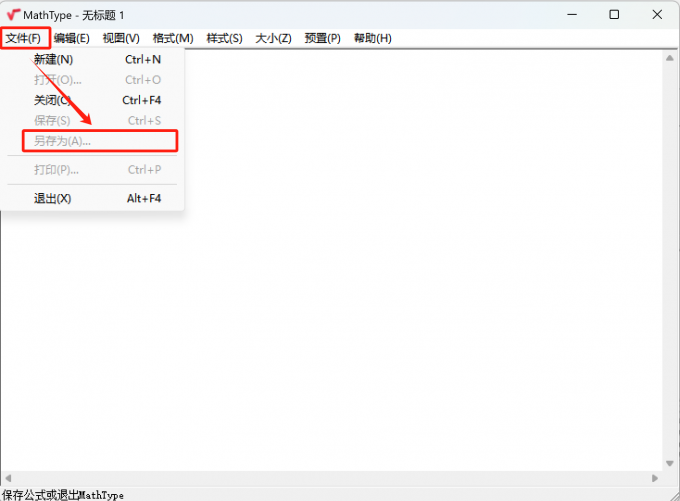
图二:另存为展示
(2)打开word,选择【插入】,在【插入】中找到【对象】,打开【对象】面板。
图三:插入工具栏
(3)在【对象】面板中,选择【有文件创建】,在其中点击【浏览】,在打开的文件夹中找到刚刚保存的文件,就可以将刚刚保存的文件导入Word。
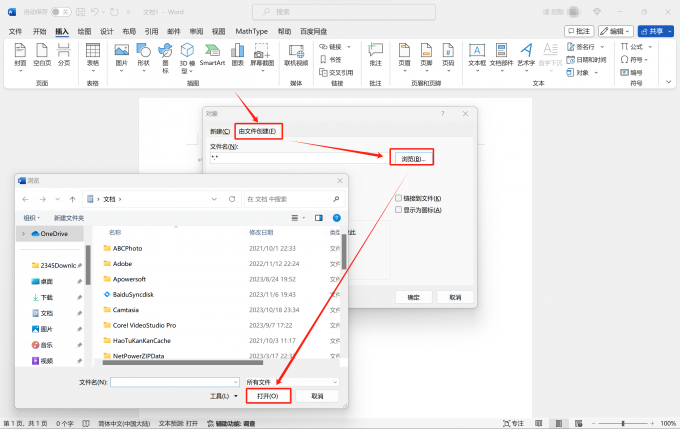
图四:添加文件操作展示
二、如何把嵌入word里
有的word中没有数学公式编辑器工具栏,用户使用起来并不方便,下面将为大家解答如何把嵌入word里这个问题。word有和wps,一般可以直接嵌入里,而wps则需要手动操作,下面将为大家详细介绍操作方法。
1、将嵌入 word
(1)下载软件,通过中文网站可以下载正版软件。
(2)在安装向导中将路径设置为【C:\ (x86)\】。原下载路径就是这个,用户在安装向导中不要改变下载路径,直接点击【确定】(这时需要确保软件没有被使用)。
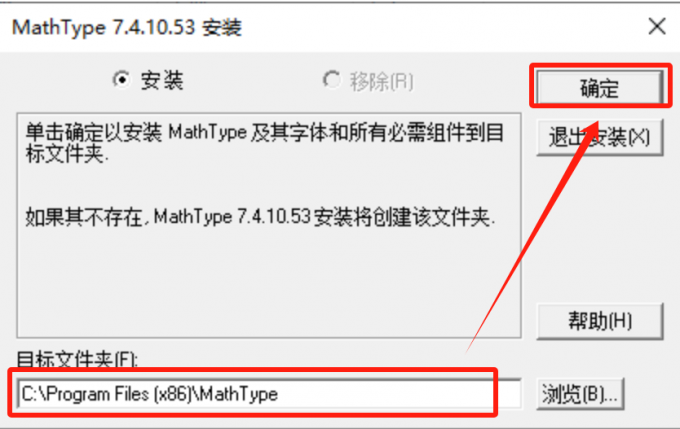
图五:安装向导展示
如果word没有自动添加工具,这个时候我们可以手动为添加。
(1)点击【文件】,在其中依次点击【选项】,【加载项】,打开加载项面板。

图六:打开加载项操作展示
(2)在加载项面板中找到一个以 开头的文件,选择后点击【确定】,之后就可以在 word的工具栏中看见工具了。
2、怎么将嵌入wps word
wps只能通过手动添加,下面为大家介绍具体操作步骤。
(1)在word中依次点击【工具】,【加载项】,打开加载项面板。
图七:加载项位置展示
(2)在加载项面板中点击【添加】,在打开的文件夹中找到 文件,添加入加载项面板,点击【确定】就可以将工具嵌入wps word中。
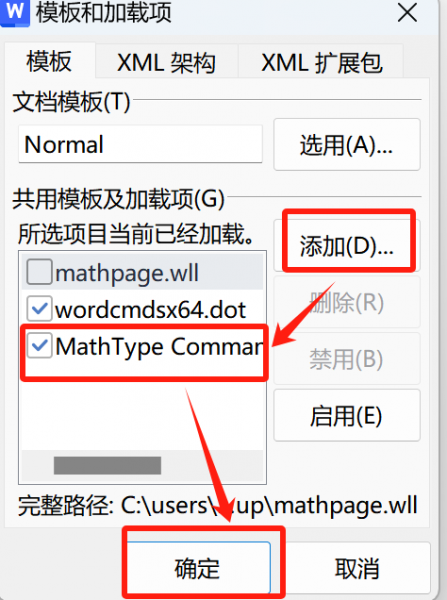
图八:加载项添加展示
以上便是公式怎么导入到word,如何把嵌入word里的相关解答,更多教程欢迎登录中文网站了解。
声明:本站所有文章资源内容,如无特殊说明或标注,均为采集网络资源。如若本站内容侵犯了原著者的合法权益,可联系本站删除。

